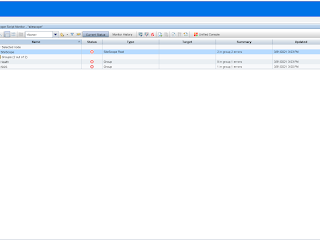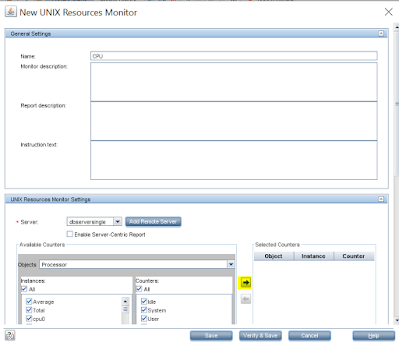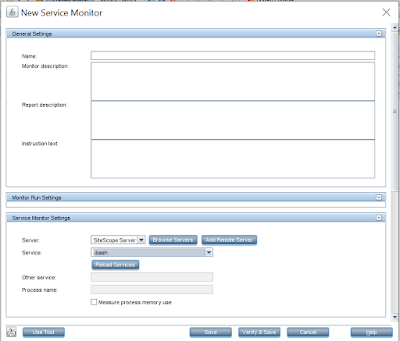Cara Monitoring Server Menggunakan SiteScope-Microfocus
Untuk memulai monitoring server dengan SiteScope pastikan jika Sitescope Server telah terinstall dengan baik dan berjalan normal ya.
SiteScope ini boleh dibiling seperti agent-less untuk memonitoring sebuah server. Kita tidak melakukan install lansung pada servernya namun lebih kepada melakukan remote kepada server tersebut. Sehingga data atau metric yang akan di dapatkan tergantung pada koneksi pada saat kita melakukan remote dan seberapa sering untuk melakukannya ( berdasarkan konfigurasi SiteScope nantinya.
Selanjutnya pastikan hostname dari server yang akan di monitor telah ditambahkan pada file host server SiteScope. Jika sudah saat nya untuk menambahak server yang akan di monitor kedalan SiteScope. Berikut Step untuk menambahakan dan memonitor Server menggunakan SiteScope:
- Klik Remote Servers dan klik Unix Remote Server.
- Klik gambar bintang > New Unix Remote Server.
- Klik Save and Test, jika sukses maka akan muncul Success.
- Klik Monitor>SiteScope>Klik Kanan> New> Group
Nama group disesuaikan dengan kebutuhan - Klik kanan pada group yang telah dibuat tadi > New> monitorStep untuk monitor CPU dan Memori pada server linux:
Akan muncul dasboard seperti gambar dibawah ini. Anda dapat memilih item2 yang akan ada monitor
Jika sudah tampil seperti gambar di atas anda bisa klik " Unix Resources" dan akan tampil seperti gambar berikutisi kolom seperti gambar di atas atau anda bisa sesuaikan dengan kebutuhan anda. untuk monitor CPU pada bagian object pilih Processor kemudian centang All saja dan tambakan ke kolom seleced Counter dengan klik padanah kesamping. kemudian klik Verify & save. Lakukan hal serupa untuk monitor Memory.
Jika membutuhkan memonitor spesific service dan out of the box dari SiteScope , maka ketika add new menitor pilih serviceIsi pada bagian Name dan pilih server yang akan di monitor, anda bisa juga menambahkan remote server pada step ini. Selanjutnya reload service dan lihat pada bagian service apakah service yang akan di monitor berapada pada kolom service. jika tidak ada service yang akan di monitor disana maka anda bisa gunakan monitor menggunakan script. Selanjutkan verify dan save.
Untuk Monitor service menggunakan script saat ini saya sendiri belum bisa masih dalam tahap percobaan, ketika sukses nanti saya akan buatkan postingan kusus nya terkait hal tersebut dan juga sebagai catatan nantinya.
Jika ada kesalahan dalam step diatas agar disampaikan pada kolom komentar.
Cara Monitoring Server Linux Menggunakan SiteScope-Microfocus